動作検証バージョン:Windows 11 Home バージョン22H2(OSビルド22621.2428 Windows Feature Experience Pack 1000.22674.1000.0)+calibre 6.14.1
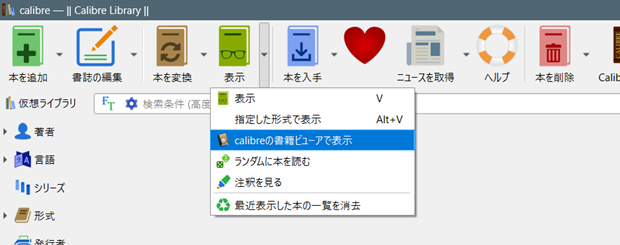
2020年7月から2023年3月までに、以下のような電子書籍をリリースしてきました。
- 『VBAユーザーのためのPython超入門』2020年7月
- 『Excel VBAユーザーのためのWord VBA入門(1):Document・Range・Selectionの基本編』2021年2月
- 『Excel VBAユーザーのためのWord VBA入門(2):Tableの基本編』2021年7月
- 『理解するExcel VBA/図形操作の基本』2021年11月
- 『理解するExcel VBA/グラフ操作の基本』2022年 6月
- 『もしかして、論理式がよくわからないままExcelを使ってませんか?』2022年11月
- 『Excel VBAユーザーのためのOpenPyXL入門』2023年3月
[スポンサードリンク]
こういった電子書籍の執筆途中では、epubファイルのチェックが必要です。
その際、私はcalibreの電子書籍ビューワーを使ってきました。
calibreビューワーで文字サイズを変更する
このcalibreビューワーの公式ドキュメントには、以下のような記述があります。
フォントサイズをその場で変更するには、ビューアコントロールの フォントサイズ を使うか、Ctrl++ または Ctrl+- を使うか、Ctrl キーを押しながらマウスホイールを使用します。
文字サイズを変更するショートカットキーなどについて書かれている箇所で、[Ctrl]+[+]や[Ctrl]+[-]で拡大や縮小ができることが書かれています。
ですが(私の環境では)、[Ctrl]+[-]で文字サイズの縮小はできるものの、[Ctrl]+[+]で拡大はできません。
拡大をするなら以下のショートカットキーです。
▼操作方法:calibreビューワーで文字サイズを拡大する
[Ctrl]+[Shift]+[+]を押す
[Ctrl]+[Shift]+[+]を押す
おそらく私の環境だけの問題ではなく、一般的な日本語版Windows環境では、[Ctrl]+[+]で文字の拡大はできないのではないかと想像していますが。
[スポンサードリンク]
 『インストラクターのネタ帳』では、2003年10月からMicrosoft Officeの使い方などを紹介し続けています。
『インストラクターのネタ帳』では、2003年10月からMicrosoft Officeの使い方などを紹介し続けています。










